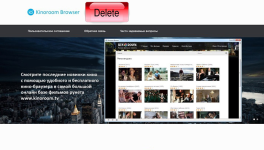
Εγκατεστημένο πρόγραμμα κινηματογράφου: Πώς να το αφαιρέσετε από ένα πρόγραμμα περιήγησης από ένα υπολογιστή των Windows 7, 8, 10;
Λεπτομερής οδηγός για την κατάργηση από ένα ιικό πρόγραμμα υπολογιστή "Filmisk".
Με την ίδρυση οποιουδήποτε προγράμματος που κατεβάστηκε από τις ανεπιθύμητες πηγές Internet, μαζί με τους χρήστες πληροφορικής του PC που εγκαθιστούν το κακόβουλο λογισμικό, το οποίο επιβραδύνει τον υπολογιστή και δεν διαγράφεται ελάχιστα. Ένα από αυτά τα κακόβουλα βοηθητικά προγράμματα είναι " Κηλίδα" ή " Περιηγητής Kinoroom.».
Αυτό το πρόγραμμα εμφανίζει μια ιδεατική διαφήμιση που ανοίγει σε όλα τα άλλα παράθυρα και εμποδίζει την προβολή του περιεχομένου. Από το άρθρο μας θα μάθετε πώς να διαγράψετε πλήρως αυτό το πρόγραμμα από έναν υπολογιστή που εκτελεί τα λειτουργικά συστήματα των Windows 7, 8 και 10.
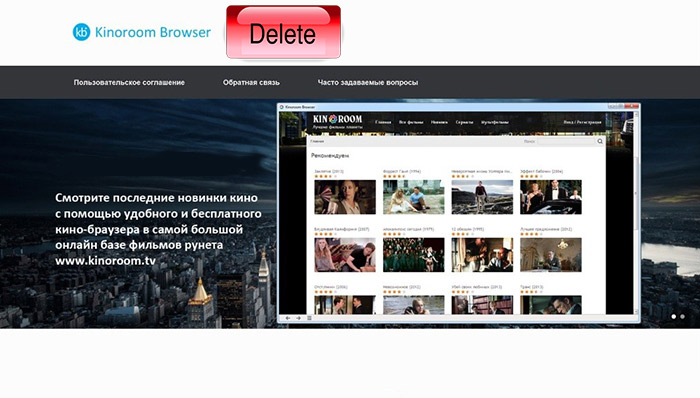
Εικόνα 1. Οδηγίες για την αφαίρεση από έναν υπολογιστή από το ιδεοειδές πρόγραμμα "Filmish".
Εγκατεστημένο πρόγραμμα κινηματογράφου: Πώς να το αφαιρέσετε από ένα πρόγραμμα περιήγησης από ένα υπολογιστή των Windows 7, 8, 10;
Το κακόβουλο λογισμικό που έπεσε στον υπολογιστή είναι εξαιρετικά δύσκολο να αφαιρεθεί. Το γεγονός είναι ότι τέτοια προγράμματα δεν διαθέτουν deysulator και ακόμη και μια προσπάθεια να τα αφαιρέσετε μέσω του πίνακα ελέγχου δεν θα δώσουν αποτελέσματα.
Από ορισμένα προγράμματα μπορείτε να απαλλαγείτε από τη διαγραφή του φακέλου στην οποία είναι εγκατεστημένα. Ωστόσο, το πρόβλημα είναι ότι κατά την έναρξη του λειτουργικού συστήματος, οι διαδικασίες του κακόβουλου λογισμικού ενεργοποιούνται αυτόματα, εξαιτίας της οποίας καθίσταται αδύνατο να διαγραφούν εκτελέσιμα αρχεία.
Εάν συνέβη ότι το πρόγραμμα έχει διεισδύσει στον υπολογιστή σας Κηλίδα, να το ξεφορτωθείτε μια φορά και για πάντα μπορεί να έχει ως εξής:
Βήμα 1.
- Κάντε δεξί κλικ στον κενό χώρο στη γραμμή εργασιών και στο μενού περιβάλλοντος που εμφανίζεται, επιλέξτε " Εκτελέστε διαχειριστή εργασιών».
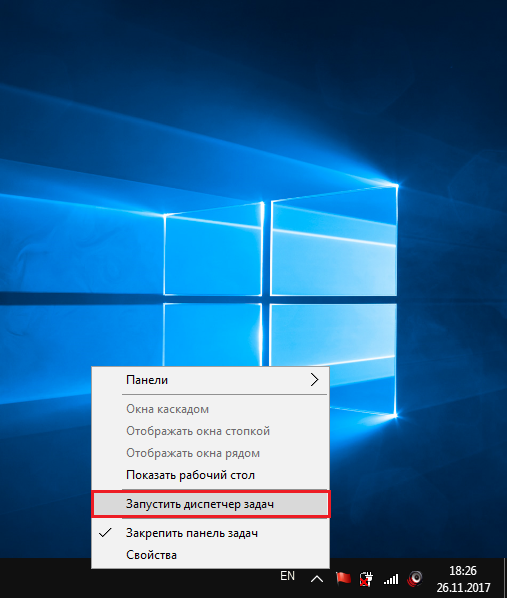
Εικόνα 2. Διευθυντής εργασιών.
Βήμα 2..
- Στο παράθυρο που ανοίγει, πρέπει να πάτε στο " Διεργασίες"Και κουμπί" Συμπληρώστε τη διαδικασία»Για να διακόψετε το έργο αυτών στα ονόματα των οποίων υπάρχουν δεδομένα επιγραφής: Icudt42., Avformat-52., Awesomium., Locales \\ en, Avutil, Avcodec-52, Προτιμήσεις., Uninstall.exe., Kinoroom-πρόγραμμα περιήγησης., Npswf32..
- Πριν ολοκληρώσετε τη διαδικασία, κάντε κλικ σε αυτό με το δεξί κουμπί του ποντικιού και επιλέξτε " Ανοίξτε τη θέση αποθήκευσης αρχείων" Στον ανοιχτό φάκελο, διαγράψτε τα αρχεία, το όνομα του οποίου αντιστοιχεί στα ονόματα των διαδικασιών.
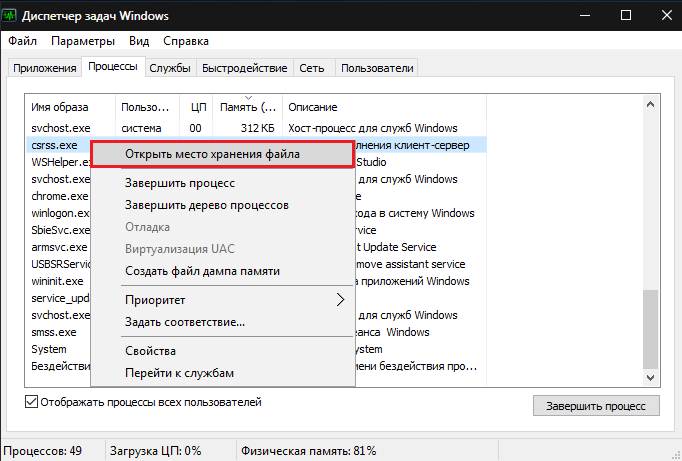
Εικόνα 3. Ολοκλήρωση των διαδικασιών και διαγράψτε τα σχετικά αρχεία.
Βήμα 3..
- Μετά τη διαγραφή όλων των αρχείων, μεταβείτε στον κατάλογο συστήματος " Αρχεια προγραμματος.", Βρείτε το φάκελο σε αυτό. Περιηγητής Kinoroom."Και αφαιρέστε το.
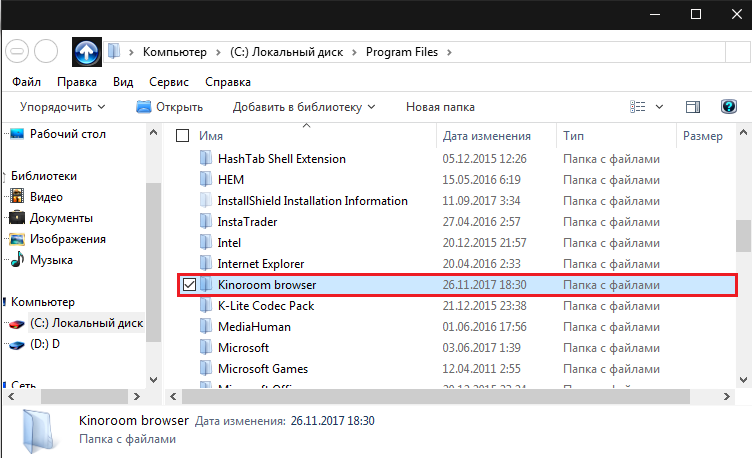
Εικόνα 4. Αφαίρεση του ριζικού φακέλου "φιλμ".
Βήμα 4..
- Στη συνέχεια, πρέπει να ανοίξετε το μενού " Αρχή", Επιλέξτε το στοιχείο" Εκτελώ"Και στο εμφανιζόμενο παράθυρο για να εγγραφείτε στη συμβολοσειρά κειμένου" KBUPDATER." Ο φάκελος που εμφανίζεται στα αποτελέσματα αναζήτησης θα πρέπει επίσης να διαγραφεί.
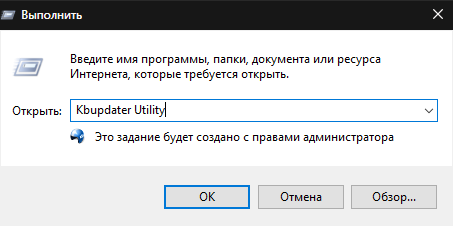
Εικόνα 5. Αφαιρέστε το πρόγραμμα ενημέρωσης CINNOISK.
Βήμα 5..
- Μετά την απενεργοποίηση όλων των διαδικασιών και διαγράψτε τους φακέλους, πρέπει να απαλλαγείτε από τα υπολειπόμενα αρχεία λογισμικού στο μητρώο του λειτουργικού συστήματος. Για να το κάνετε αυτό, ανοίξτε το μενού " Αρχή", Επιλέξτε" Εκτελώ", Εισάγετε την εντολή" εντολή " regedit."Και κάντε κλικ στο κουμπί" Εντάξει».
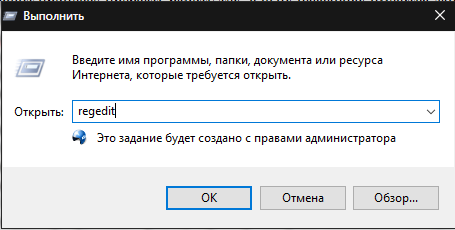
Εικόνα 6. Άνοιγμα του μητρώου για καθαρισμό από αρχεία αρχείων υπολειμμάτων αρχείων.
Βήμα 6..
- Στην κορυφή του παραθύρου που άνοιξε το παράθυρο, πηγαίνετε στο " Επεξεργασία"Και επιλέξτε" Βρες παρακάτω».
- Στο παράθυρο διαλόγου που εμφανίζεται, ελέγξτε τα στοιχεία, όπως φαίνεται στο σχήμα, εισάγετε την εντολή " Περιηγητής Kinoroom."Και κάντε κλικ στο κουμπί" Βρες παρακάτω».
- Διαγράψτε όλα τα αποτελέσματα που βρέθηκαν από το κουμπί " Del."Στο πληκτρολόγιο.
- Επαναλάβετε την αναζήτηση αρκετές φορές για να βεβαιωθείτε ότι όλα τα αρχεία είναι οι δομές.
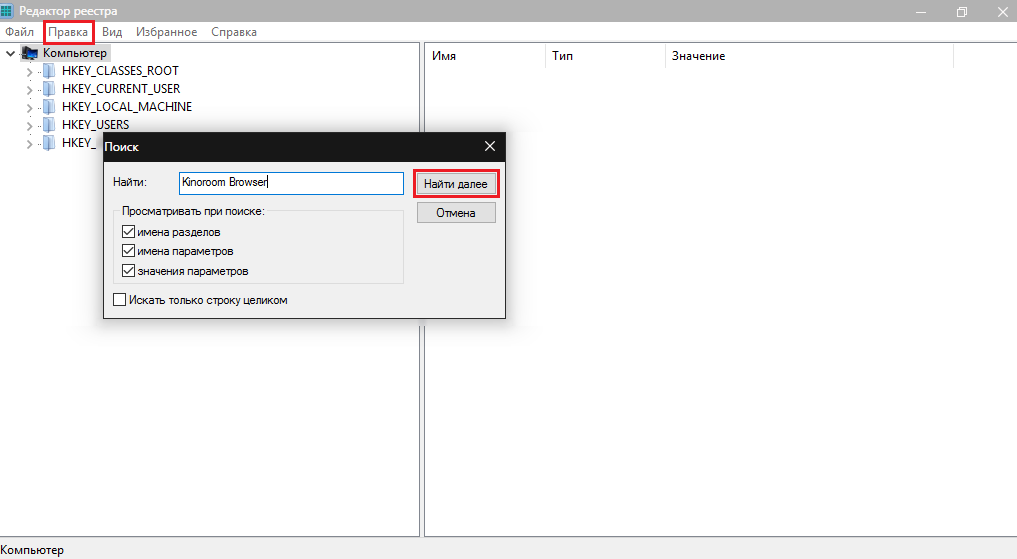
Εικόνα 7. Καθαρισμός του μητρώου από υπολειμματικά αρχεία του προγράμματος CINNOISK.
Βήμα 7..
- Καθαρίστε την προσωρινή μνήμη, το ιστορικό ιστοχώρου και τα αρχεία cookies σε όλα τα προγράμματα περιήγησης και επαναφέρετε τις ρυθμίσεις τους στην αρχική.
- Επίσης μέσω της αναζήτησης στο μενού " Αρχή»Βρείτε το φάκελο" Temp."Και διαγράψτε εντελώς όλα τα περιεχόμενά του.
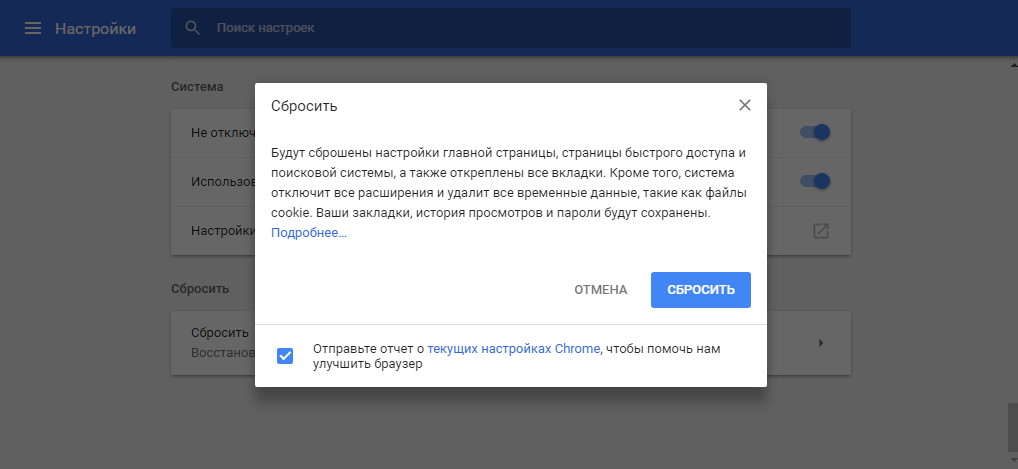
Εικόνα 8. Επαναφορά ρυθμίσεων του προγράμματος περιήγησης και καθαρίστε τον φάκελο TEMP.
Βήμα 8..
- Μετά τον καθαρισμό του μητρώου και επαναφέρετε τις ρυθμίσεις του προγράμματος περιήγησης, ανοίξτε το μενού " Αρχή", Επιλέξτε" Εκτελώ"Και εισάγετε το πεδίο" Κείμενο " msconfig».
- Στο παράθυρο που ανοίγει, πηγαίνετε στην καρτέλα " Φορτίο λεωφορείουMsgstr "Αφαιρέστε τα πλαίσια ελέγχου από όλα τα προγράμματα εκτός από τα antivirus και κάντε κλικ στο κουμπί" Ισχύουν"Και" Εντάξει».
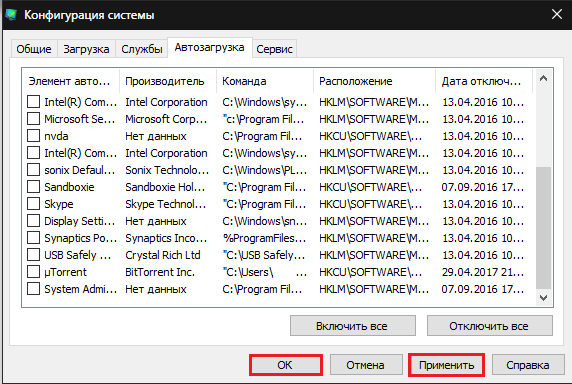
Εικόνα 9. Αποσυνδέστε τα περιττά προγράμματα στο "Autoload".
- Καθαρίστε το καλάθι και επανεκκινήστε τον υπολογιστή. Μετά την επανεκκίνηση του ενοχλητικού προγράμματος " Κηλίδα"Δεν θα σας ενοχλήσει.

Στις διαδικασίες μου δεν υπάρχουν τέτοια ονόματα για κάποιο λόγο.
Δεν υπάρχουν τέτοια ονόματα στις διαδικασίες. Τι να κάνω?